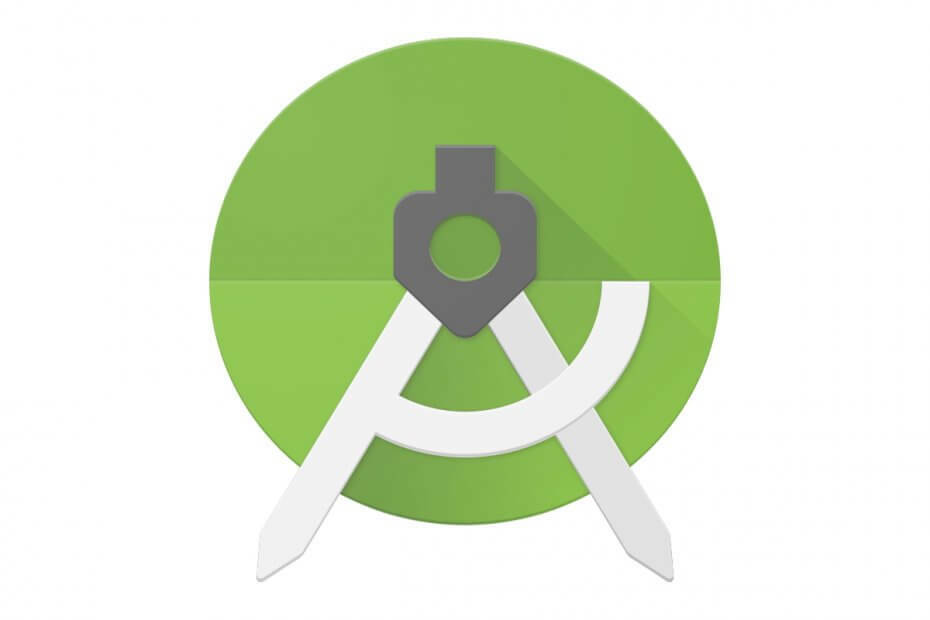
To oprogramowanie sprawi, że sterowniki będą działały, dzięki czemu będziesz chroniony przed typowymi błędami komputera i awariami sprzętu. Sprawdź teraz wszystkie sterowniki w 3 prostych krokach:
- Pobierz poprawkę sterownika (zweryfikowany plik do pobrania).
- Kliknij Rozpocznij skanowanie znaleźć wszystkie problematyczne sterowniki.
- Kliknij Zaktualizuj sterowniki aby uzyskać nowe wersje i uniknąć wadliwego działania systemu.
- DriverFix został pobrany przez 0 czytelników w tym miesiącu.
Wygląda na to, że kilku użytkowników ma problemy z Emulator działa w Android Studio. Kliknięcie Uruchom i wybranie Uruchom emulator nie prowadzi do żadnego wyniku.
Emulator często odmawia pracy, ale upewnij się, że istnieje kilka potencjalnych poprawek błędu. Najbardziej znane rozwiązania, które znaleźliśmy, są wymienione poniżej, więc wypróbuj je.
Jak mogę naprawić niedziałający emulator Android Studio w systemie Windows 10?
1. Pobierz HAXM firmy Intel przez Android SDK Manager
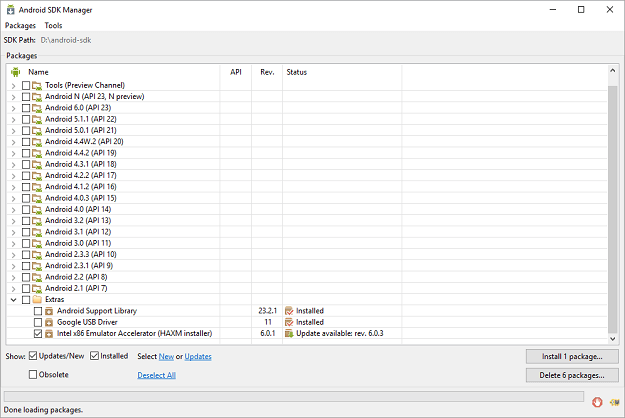
- Zacząć Menedżer Android SDK.
- Pod Dodatki, zaznacz pole obok Akcelerator emulatora Intel x86 (HAXM).
- Kliknij Przycisk instalacji pakietu Kolejny.
- Przejrzyj Umowa licencyjna firmy Intel Corporation i zaakceptuj warunki.
- Następnie kliknij zainstalować.
- Menedżer SDK pobierze instalator do katalog dodatków, pod głównym Katalog SDK.
- Nawet jeśli menedżer SDK mówi Zainstalowane w rzeczywistości oznacza to, że plik wykonywalny Intel HAXM został pobrany. Musisz więc uruchomić instalację znajdującą się w {SDK_FOLDER}extrasintelHardware_Accelerated_Execution_Managerintelhaxm.exe
- Teraz wystarczy postępować zgodnie z instrukcjami instalacji.
Jeśli emulator systemu Android nie uruchamia się poprawnie, ten problem jest często związany z wykryciem, że minimalny zestaw SDK aplikacji jest wyższy niż zestaw SDK emulatora. Jeśli tak nie jest, upewnij się, że masz instalator HAXM w Menedżerze SDK.
Problemy z HAXM są zazwyczaj wynikiem konfliktów z innymi technologiami wirtualizacji lub nieaktualnym sterownikiem HAXM. Spróbuj ponownie zainstalować sterownik HAXM, wykonując powyższe kroki.
2. Upewnij się, że masz wystarczającą ilość wolnego miejsca na dysku

Jeśli to nie rozwiąże problemu, weź pod uwagę, że przyczyną problemu nie jest wersja SDK w emulatorze, ale ilość pamięci RAM. Emulator zawsze sprawdza, czy jest wystarczająca ilość wolnego miejsca na dysku podczas uruchamiania, i nie uruchomi się, jeśli nie będzie co najmniej 2 GB wolnego miejsca.
Jeśli emulator wielokrotnie się nie uruchamia, sprawdź, czy masz wystarczającą ilość wolnego miejsca na dysku. Następnie uwolnij fizyczną pamięć RAM przed uruchomieniem emulatora poprzez zamknięcie nieużywanych aplikacji i plików lub użycie files Czyszczenie dysku.
Nie wiesz, jak usunąć niepotrzebne pliki za pomocą Oczyszczania dysku? Licz na nas, jeśli chodzi o szczegółowy przewodnik.
3. Sprawdź aktualne obciążenie zobowiązania
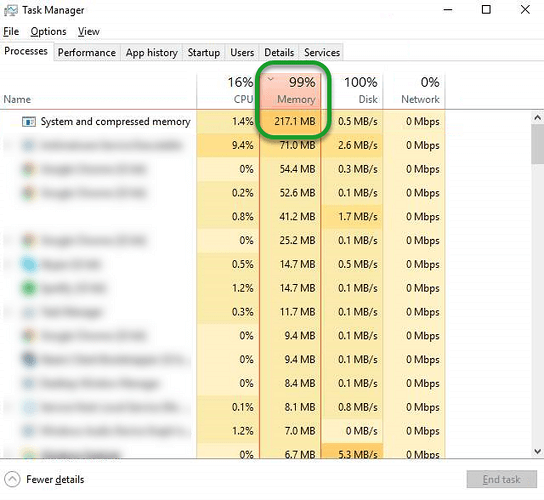
Sugerujemy przejście na alternatywę. Aby być bardziej precyzyjnym, spróbuj zbadać bieżące obciążenie zatwierdzeniem. Aby otworzyć Menadżer zadań, naciśnij Ctrl+Shift+Esc. Następnie wpisz tak do Zakładka Wydajność.
W przypadku wykrycia jakichkolwiek problemów spróbuj wyłączyć wszystkie narzędzia do zarządzania pamięcią i kompresji pamięci innych firm, których możesz obecnie używać. Mogą zużywać sporą część pamięci i zbliżać system do limitu zatwierdzenia, nawet o tym nie wiedząc.
4. Upewnij się, że masz najnowszy sterownik graficzny Intel
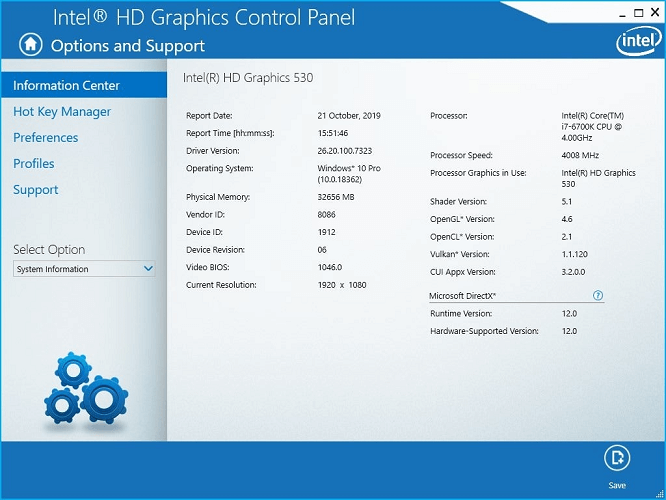
Emulator Androida, który działa powoli lub w ogóle, jest często również powiązany z procesorem graficznym Intel. Jeśli masz procesor graficzny Intel (zwłaszcza Intel HD 4000), upewnij się, że pobrałeś i zainstalowałeś najnowszy sterownik graficzny Intel.
Co więcej, jeśli twój komputer ma zarówno procesor graficzny Intel HD 4000, jak i oddzielny procesor graficzny, wyłącz procesor graficzny Intel HD 4000 w Menedżerze urządzeń, aby upewnić się, że działa tylko oddzielny procesor graficzny.
5. Sprawdź wpływ oprogramowania antywirusowego na emulator Androida
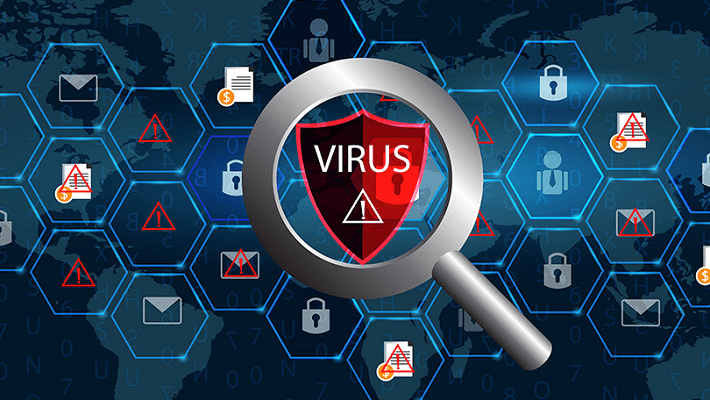
Twoje oprogramowanie antywirusowe może również zmniejszyć wydajność narzędzi, takich jak emulator Androida. Jeśli masz zainstalowane dodatkowe narzędzia antywirusowe oprócz tego, które jest dostarczane z systemem operacyjnym, nie wahaj się przeprowadzić prostych testów, aby określić, który z nich ma większy wpływ na emulator samo.
Czy zapora systemu Windows 10 jest wyłączona, ale nadal blokuje emulator? Sprawdź ten przewodnik i napraw wszystko ponownie.
Te rozwiązania zwykle powodują, że emulator Android Studio Emulator ponownie działa w systemie Windows 10. Nie zapomnij podzielić się alternatywnymi rozwiązaniami w sekcji komentarzy poniżej.
PRZECZYTAJ TAKŻE:
- Poprawka: błędy Android Studio Windows 10 w 4 szybkich krokach
- NAPRAW: emulator Androida nie łączy się z Internetem
- System Windows nie mógł zainstalować systemu Android [NAPRAW TERAZ]


